如何在 Word 中写罗马数字
已发表: 2022-06-03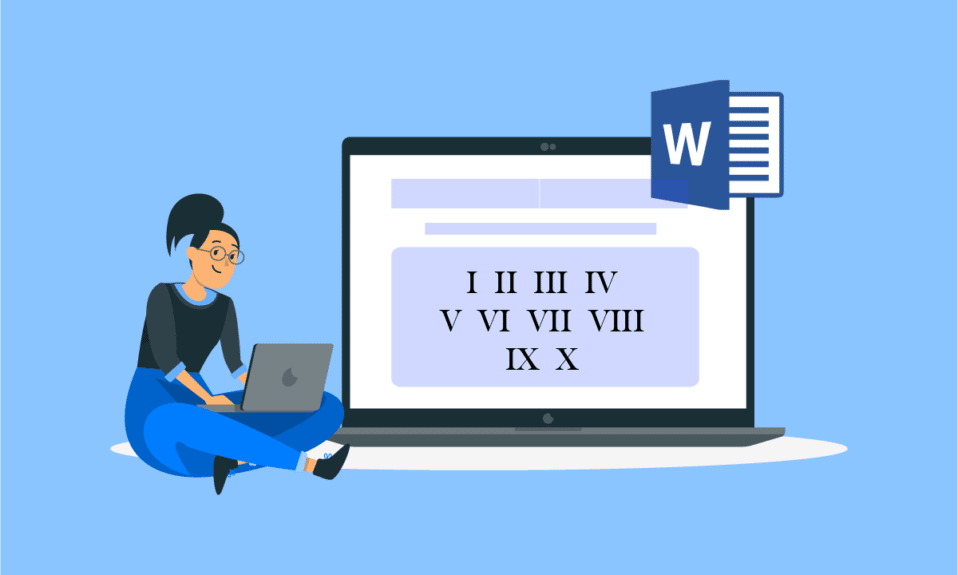
罗马数字可以追溯到文艺复兴时期,用于标记世纪。 这些已被用于书籍和旧著作中。 此外,罗马数字在数学中起着重要作用,与数字一起,罗马数字的使用在该学科中非常突出。 除了这些数字在书中的重要性之外,它们在名称上也很重要。 有姓氏的人在名字的末尾带有罗马数字,以代表他们的家族血统。 更不用说它们在官方文件中的重要性,键盘上的罗马数字有助于突出文件。 如果您想知道如何在 Word 中编写罗马数字,那么我们在这里可以帮助您。 继续阅读以了解如何在 Word 中键入罗马数字。
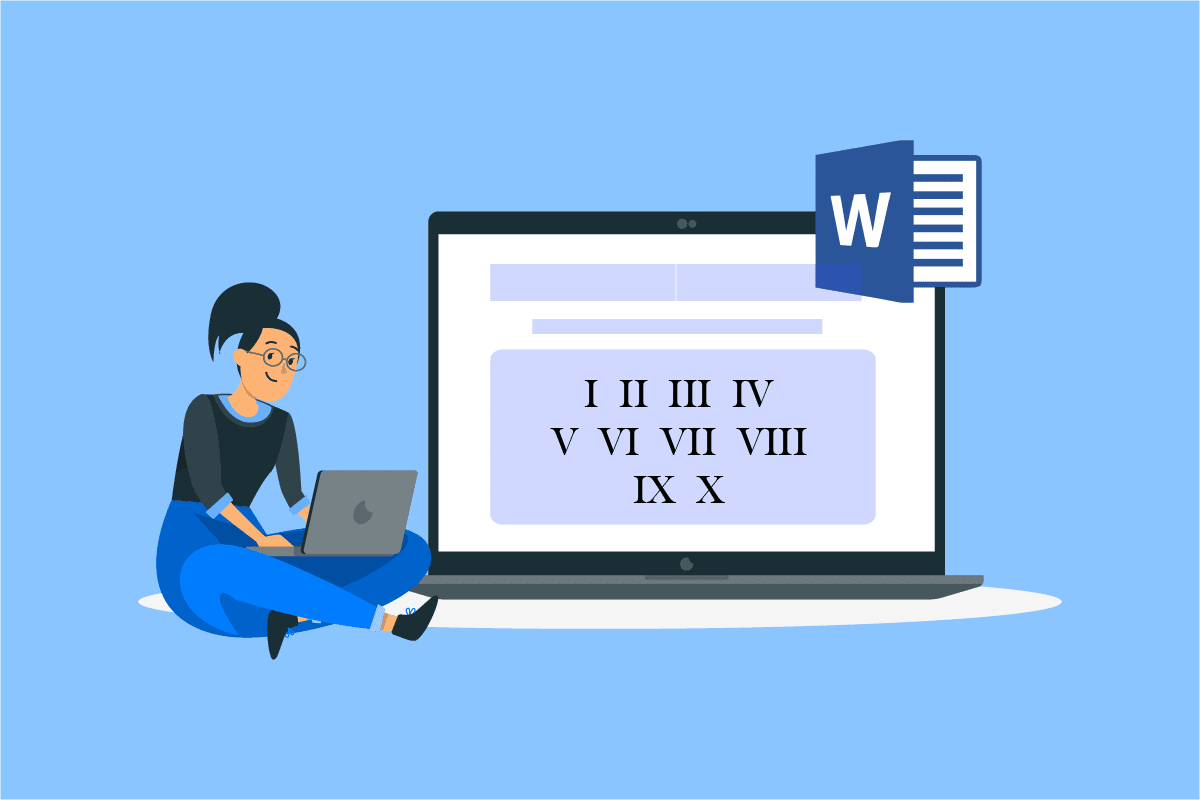
内容
- 如何在 Word 中写罗马数字
- 方法 1:对罗马数字使用字母
- 方法二:使用数字格式
- 方法 3:使用页码
- 方法 4:使用 Unicode
- 方法 5:使用 MS Word 字段
如何在 Word 中写罗马数字
通常,Word 文档在需要时使用数字或字母来制作,但罗马数字的使用同样具有影响力,尤其是在准备好呈现的文档时。 在深入探讨如何键入罗马数字之前,让我们先了解一些强调 Word 中需要罗马数字的原因。
- 为了创建更好、更美观、更显着的 Word 文档,建议插入罗马数字。
- 如果列表系统用于文档,则使用罗马数字很有用。
- 罗马数字对于常见的分页很有用。
- 使用罗马数字是提高写作质量的好方法。
有时,您会感到需要使用罗马数字,这是由于它们在数字世界中的历史重要性。 即使您找不到在键盘上插入罗马数字的直接键或方法,也有一些方法可以解决您对如何键入罗马数字的疑问。 那么,让我们开始吧。
方法 1:对罗马数字使用字母
在回答如何在 Word 中写罗马数字的问题时,这是最简单且首选的方法之一。 下面的步骤说明了如何做到这一点。
1. 按Windows 键,键入Word ,然后单击打开。
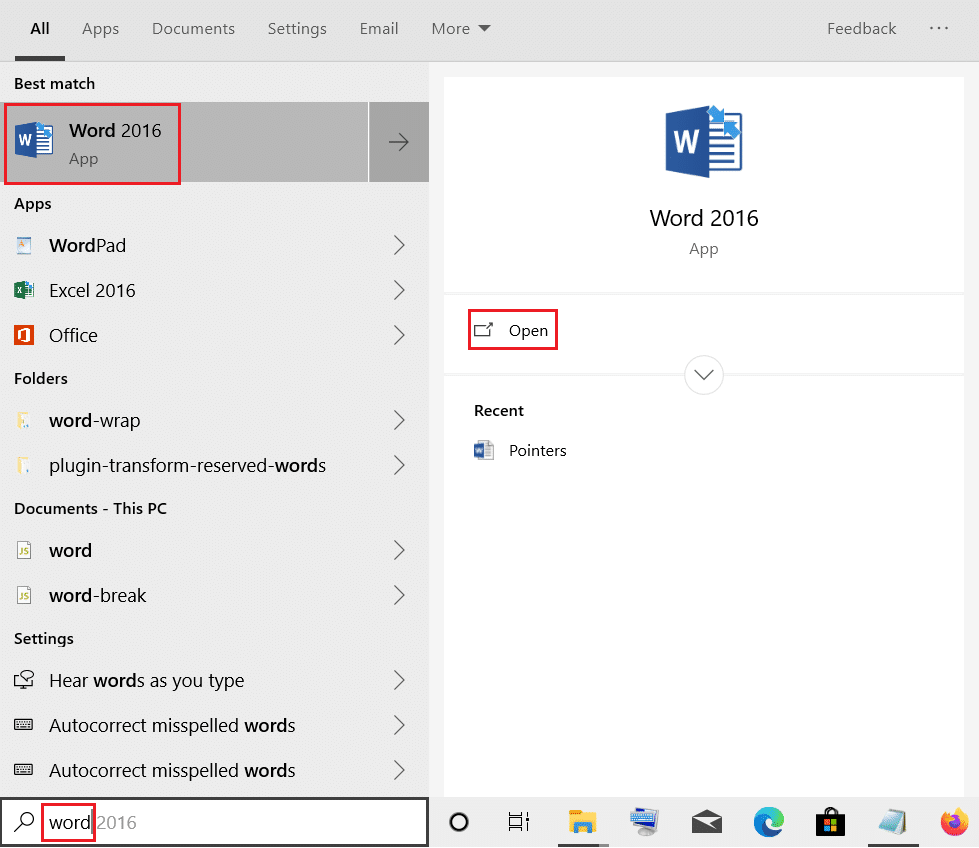
2. 将打开一个新的Word文件。
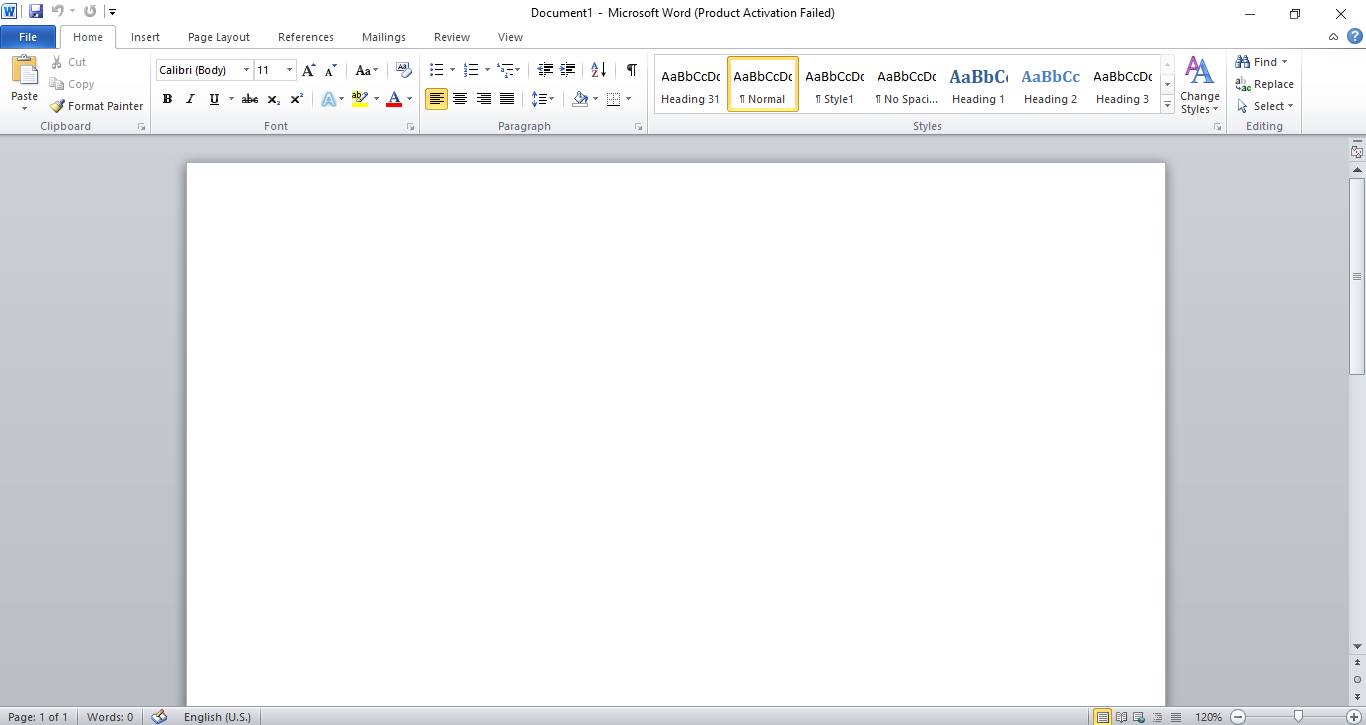
3. 现在,输入类似罗马数字的英文字母。
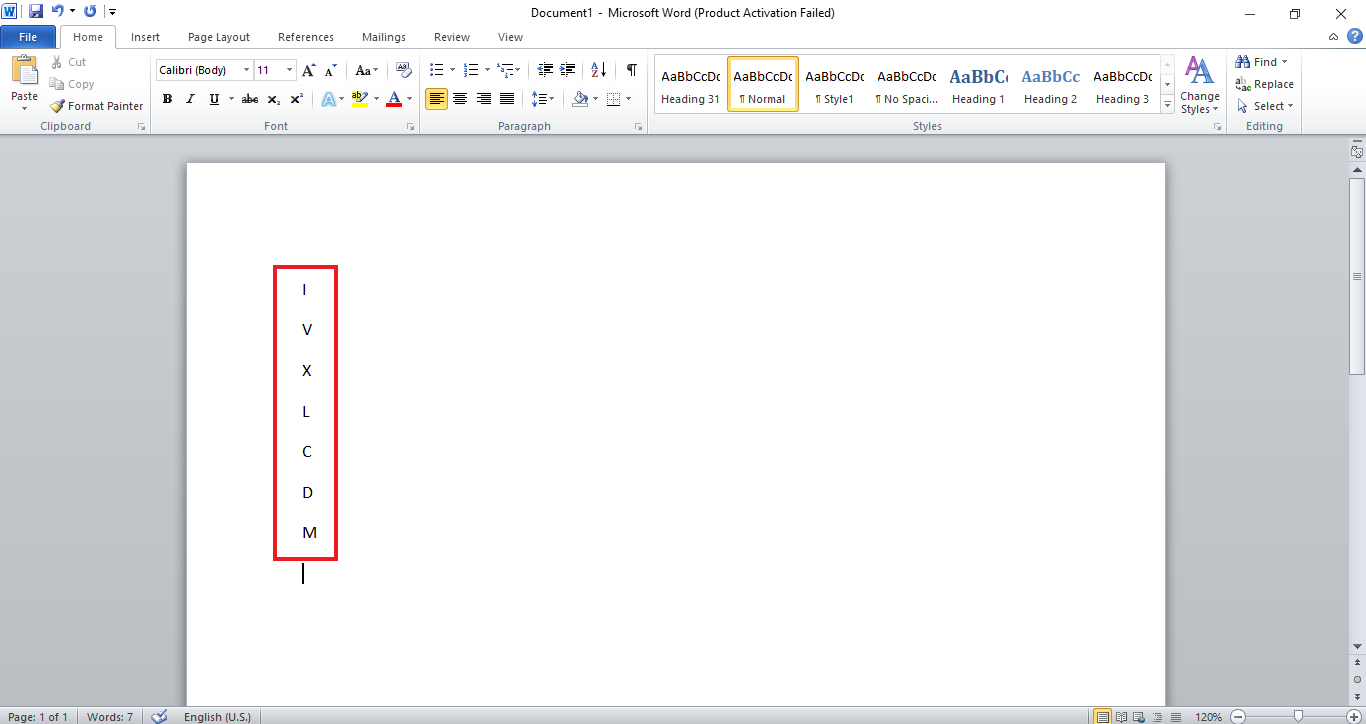
可以用作罗马数字的字母包括:I 表示 1,V 表示 5,X 表示 10,L 表示 50,C 表示 100,D 表示 500,M 表示 1000。使用这些字母,您可以创建一系列在 Word 文档中用作罗马数字的数字。
方法二:使用数字格式
在 Word 文档中使用数字格式是如何键入罗马数字的另一种解决方案。 此方法涉及使用应用程序内的功能; 通常使用数字列表,但您也可以使用格式中的罗马数字。 让我们看看如何插入它们。
注意:您可以使用此方法创建新文件或打开您的个人文档。
1. 打开Word文件,点击顶部的编号。
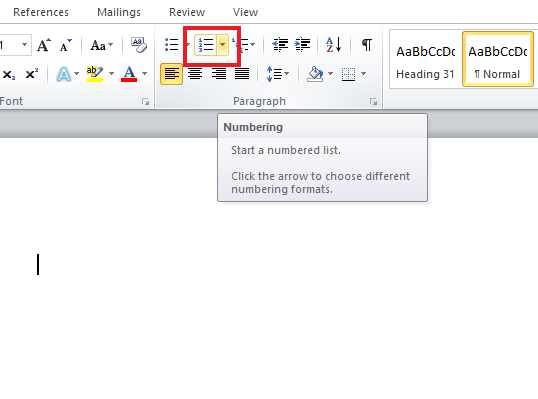
2. 弹出罗马数字编号库列表。
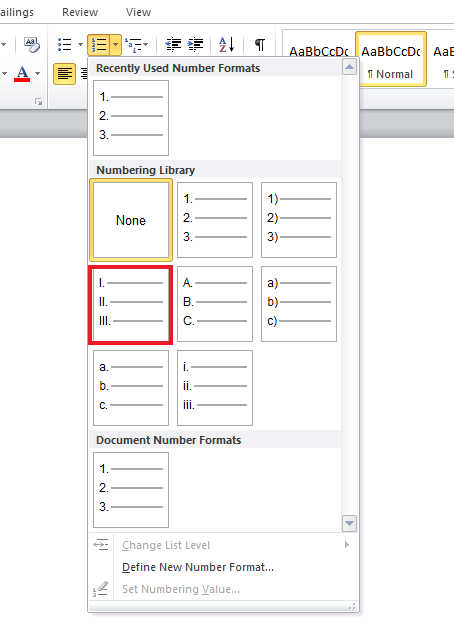
3. 单击罗马数字列表并使用它们创建文件。
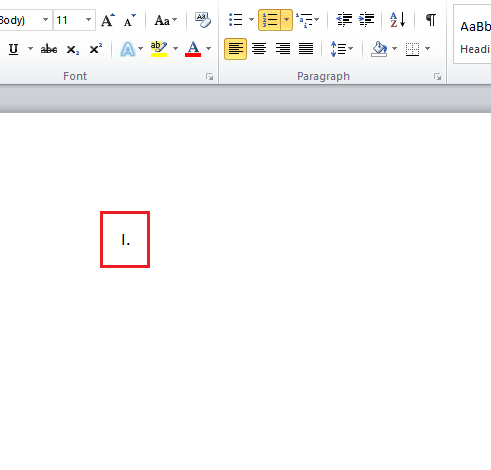
另请阅读:如何在 Word 中插入一行
方法 3:使用页码
页码通常可以在书籍、介绍或附录中看到。 在这里,我们还可以使用罗马数字作为 Word 中使用的页码。 在以下提到的步骤中了解有关如何将罗马数字键入为页码的更多信息。
1. 启动要在其中插入罗马数字的Word 文件。
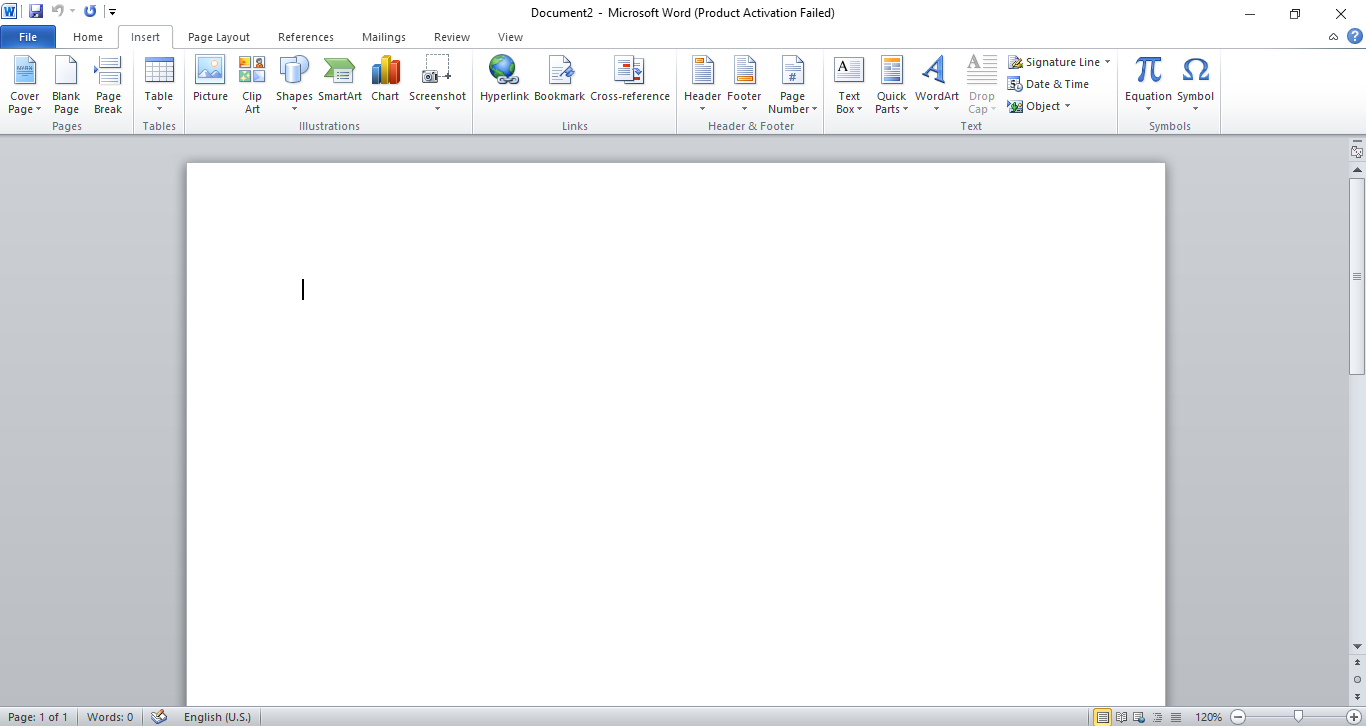
2. 单击文件左上角的插入。
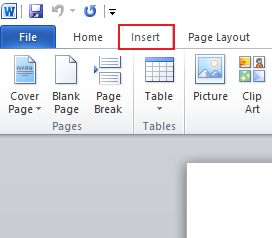
3. 转到页码并单击它以打开菜单。
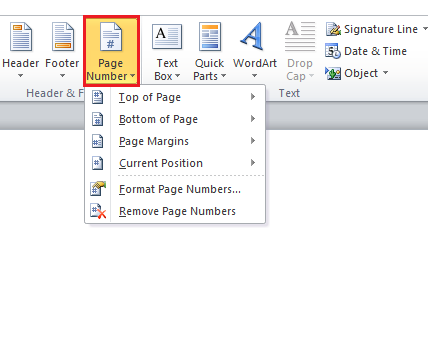
4. 选择所需的选项,在这种情况下,单击页面底部。
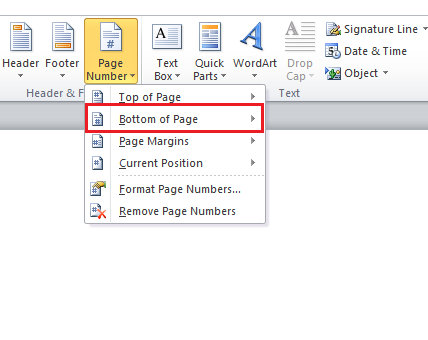
5. 单击其中的普通数字 2 。
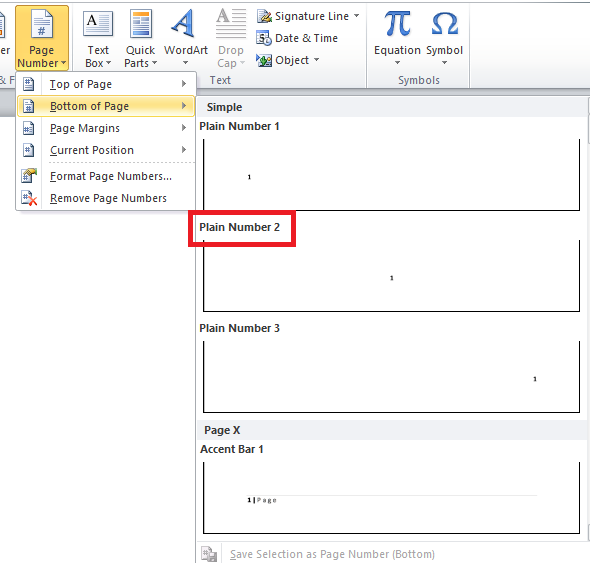
6. 接下来,转到Quick Parts并单击它以打开一个下拉菜单。
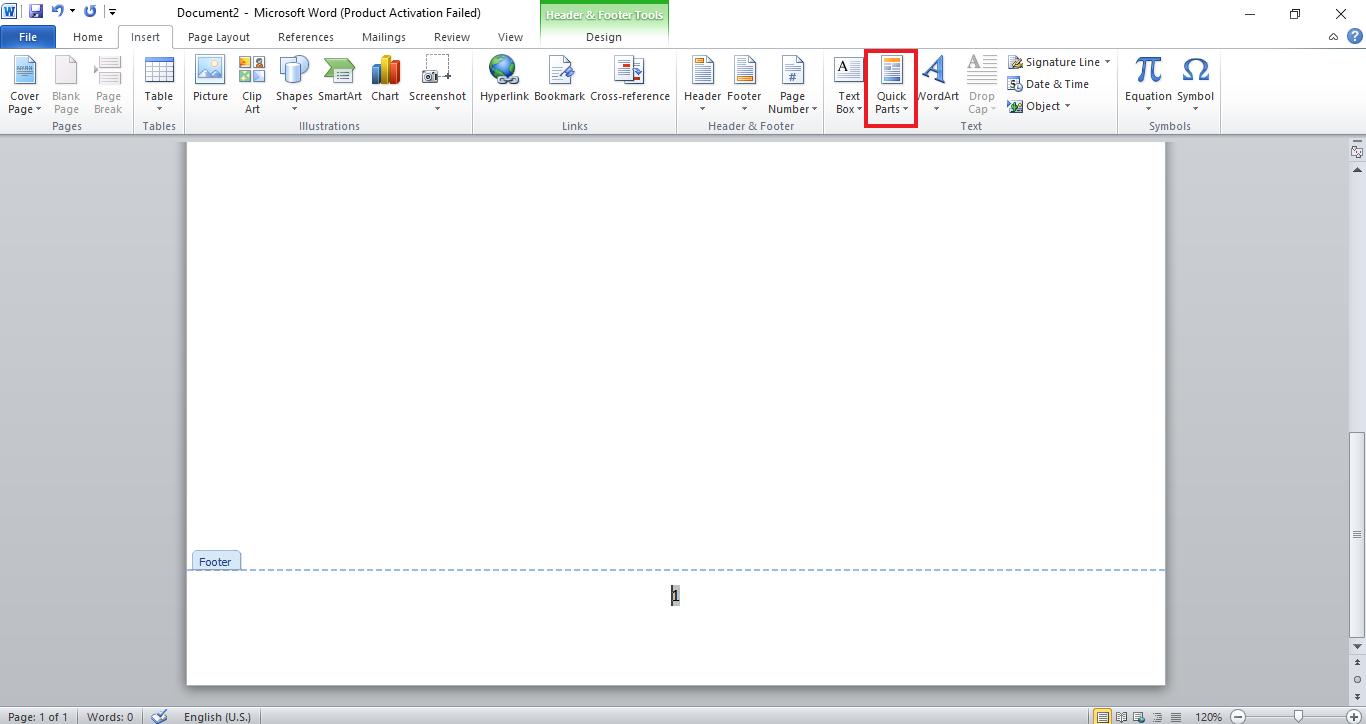
7. 选择其中的字段。
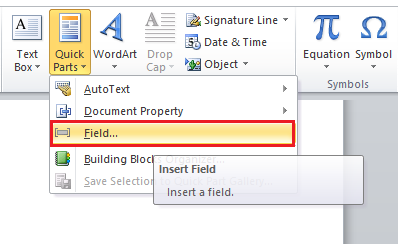
8. 现在,在类别中,选择页面。
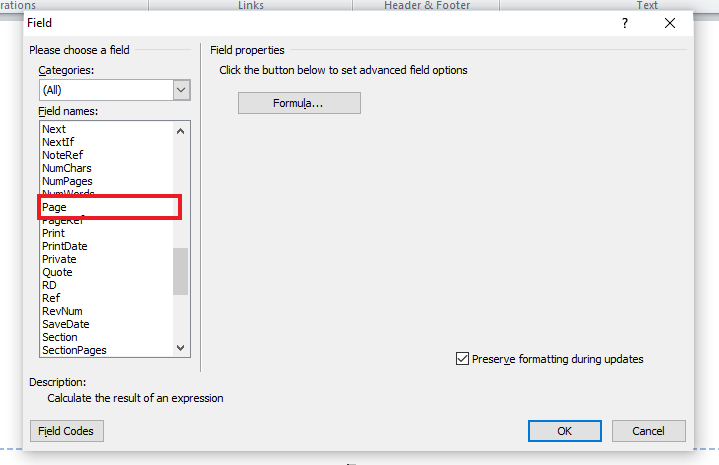

9. 在字段属性中选择罗马数字。
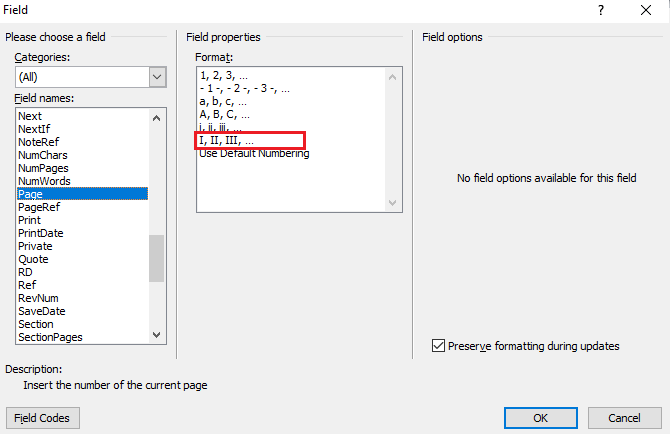
10. 单击确定。
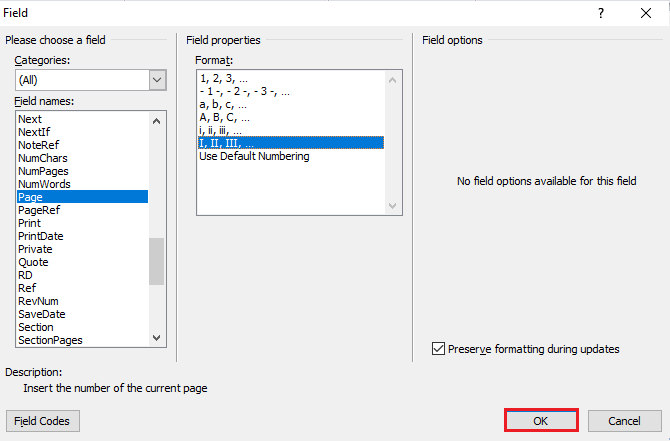
罗马数字作为页码将出现在 Word 上。
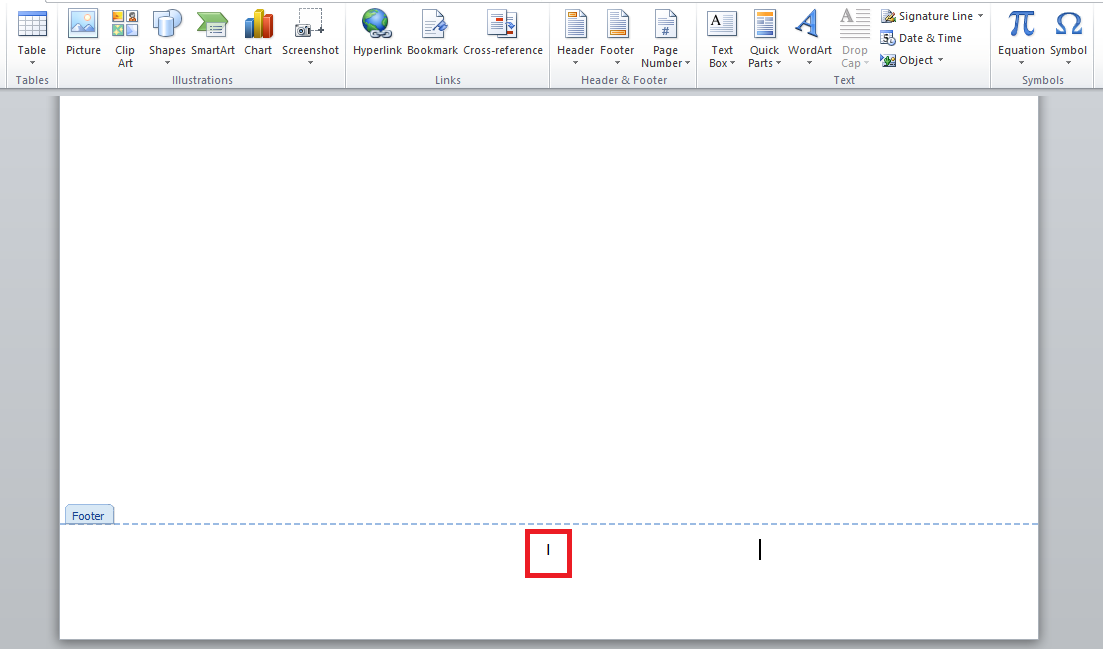
方法 4:使用 Unicode
如果您正在寻找如何在 Word 中编写罗马数字的答案,那么您可以借助 Unicode 来完成。 Unicode 提供具有唯一数值的数字和特殊校正器。 这些数值有助于将罗马数字插入 Word 文档。 这种通用编码方法包含每个罗马数字。 因此,这是将它们输入 Word 的最佳方式。
注意:一些著名的 Unicode 包括,2160 代表 I,2164 代表 V,2169 代表 X,216C 代表 L,216D 代表 C,216E 代表 D,216F 代表 M。
1. 打开Word 文件以插入 Unicode。
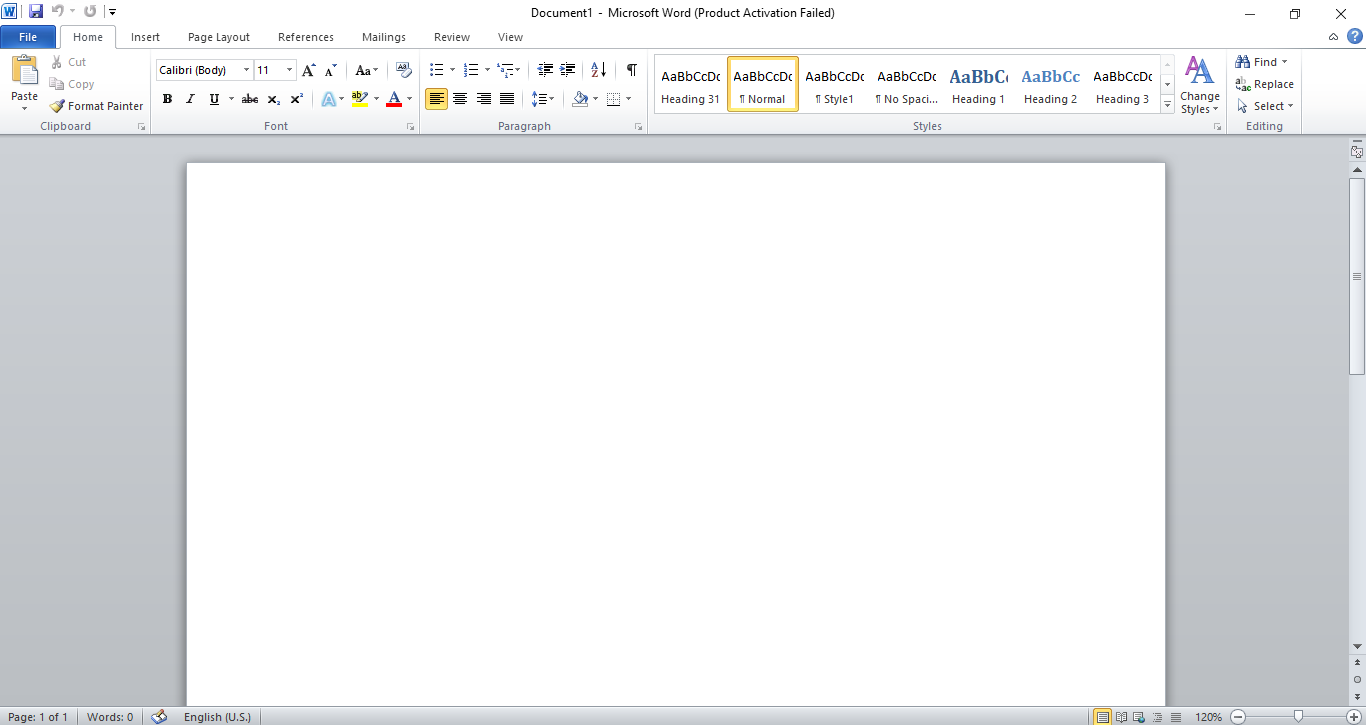
2. 在页面上输入 Unicode,在本例中,我们输入2169 。
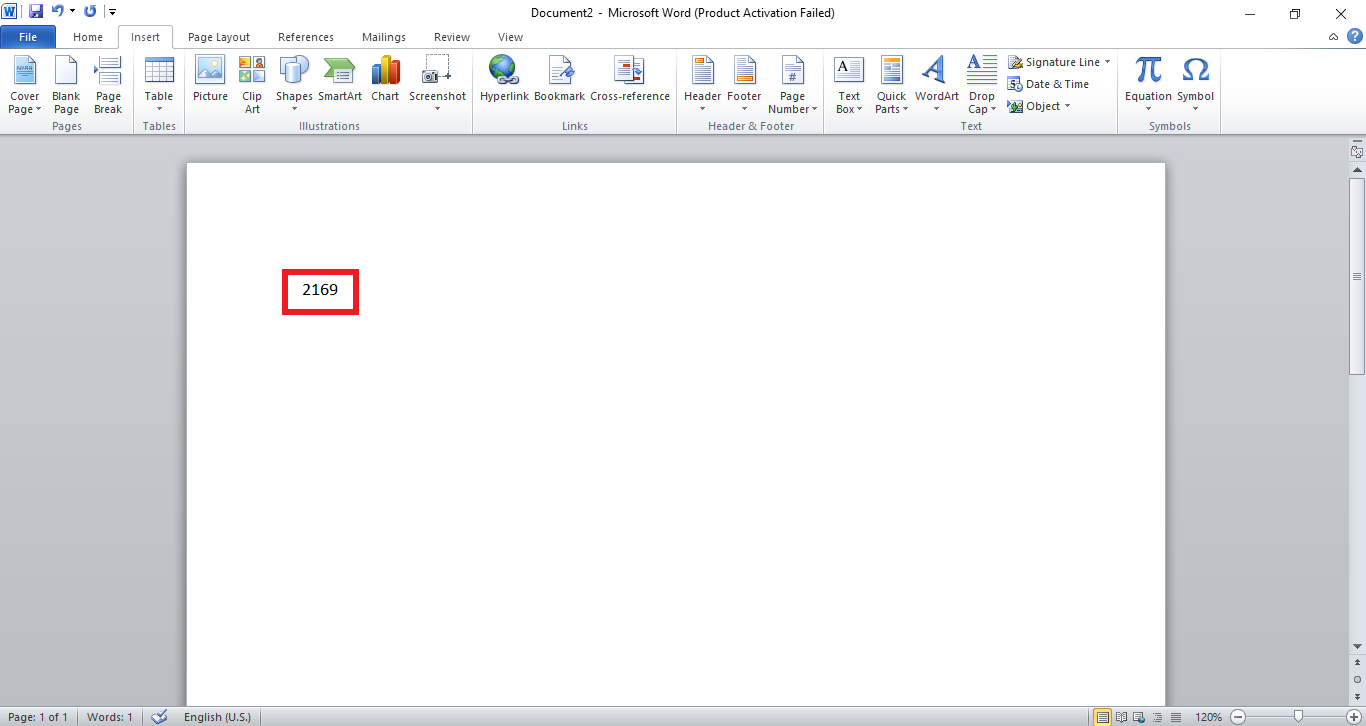
3. 按键盘上的Alt键。
4. 现在在按住Alt 键的同时,按键盘上的X 键。 Unicode 数字将被转换为罗马数字。
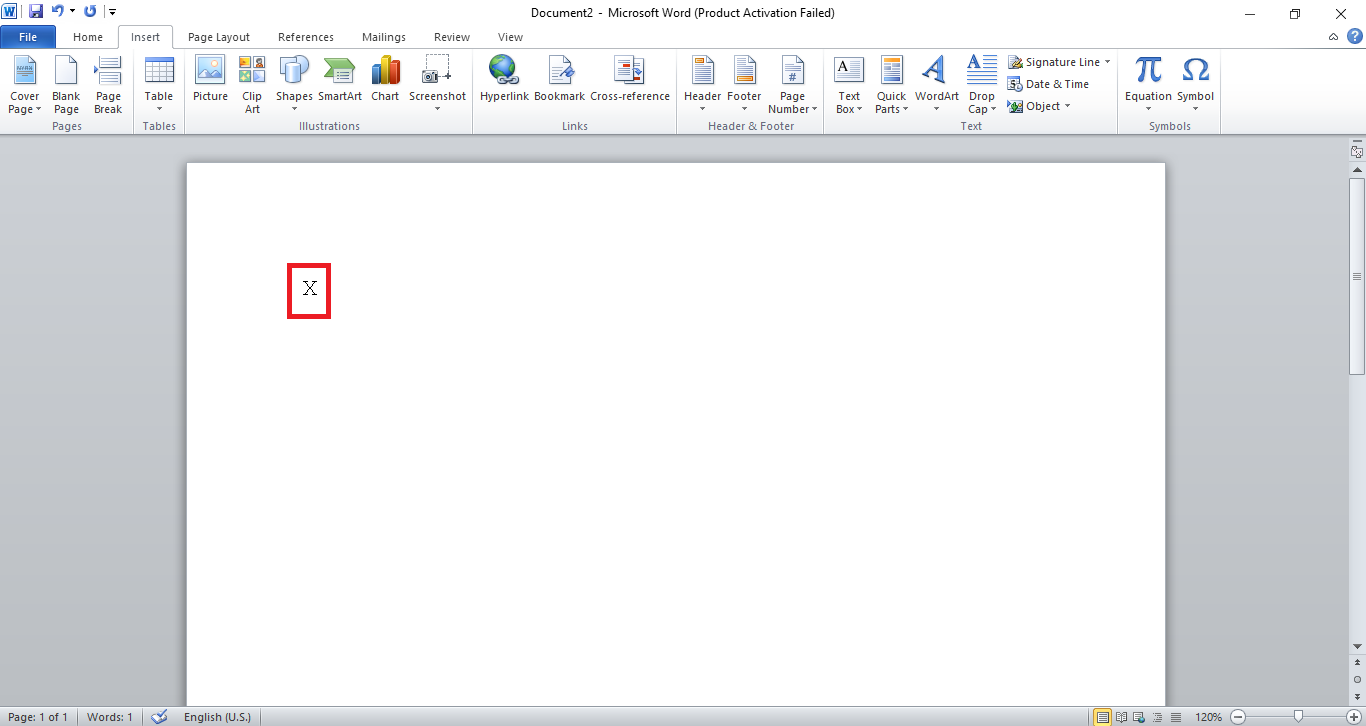
另请阅读:在 Word 中插入平方根符号的 5 种方法
方法 5:使用 MS Word 字段
如果上述方法都不适合您,并且您仍然对如何在 Word 中编写罗马数字有疑问,那么 MS Word 字段方法是您的选择。 MS Word 字段是有助于在应用时在文档中生成特殊文本的说明。 在这种情况下,让我们看看 MS Word 字段如何通过以下提到的步骤帮助输入罗马数字。
1. 启动Microsoft Word 文件。
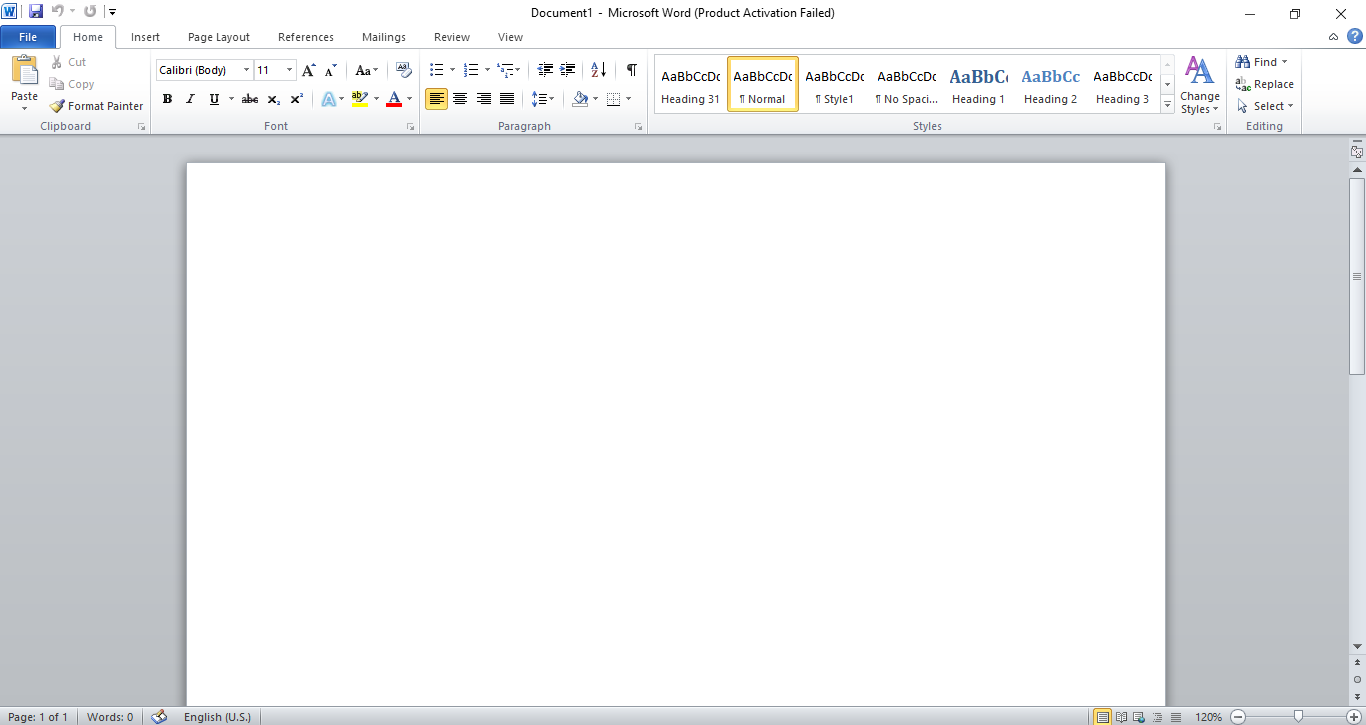
2. 同时按下Ctrl + F9 键,大括号将显示在文件上。
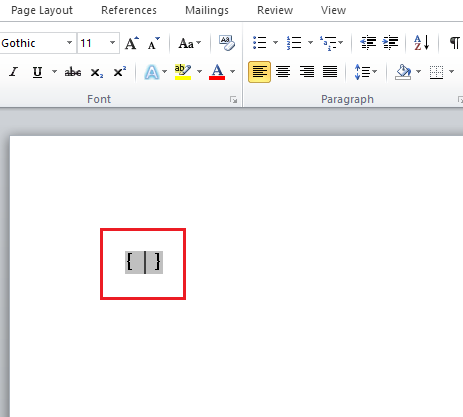
3. 现在,在括号中输入要转换的= 符号和数字。 例如{=2164}
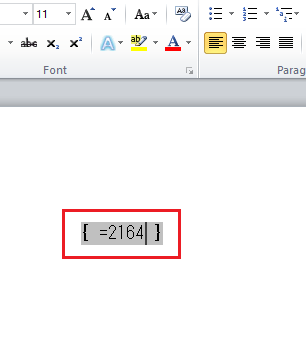
4. 接下来,在括号内输入的数字后键入\*Roman 。
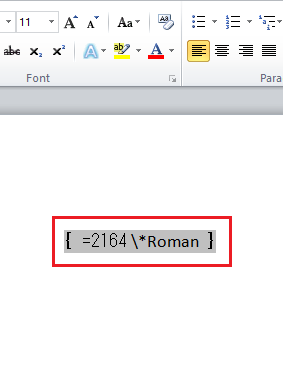
5. 现在,按F9 键将公式转换为罗马数字。
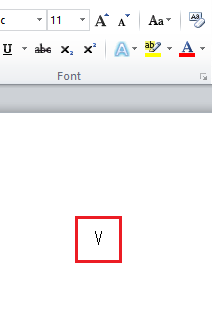
另请阅读: Microsoft Word 中有哪些最好的草书字体?
常见问题 (FAQ)
Q1。 我可以在其他平台上将英文字母用于罗马数字吗?
答。 是的,您也可以使用字母在其他文档和文件中插入罗马数字,例如,在 MS Excel 或 Docs 中,罗马数字使用字母是很常见的。
Q2。 我可以在其他文档中使用 Unicode 吗?
答。 MS Word 字段等方法仅限于 MS Word,因此不能在其他文档中使用。
Q3。 我可以在word文件的任何地方使用罗马数字吗? 这怎么可能?
答。 是的,在 Unicode 的帮助下,可以在 word 文件中的任何地方使用罗马数字。 Unicode 是分配给数字的特殊字符。 当在文件中输入特定代码时,它将转换为罗马数字,允许在文件中的任何位置使用它。
Q4。 MS Word 上是否有插入罗马数字的直接功能?
答。 是的,如果您想将罗马数字直接插入到您的文件中,那么您可以在编号列表的帮助下完成。 但是,此列表仅适用于要在文件中制作的点和列表。 此方法不适用于文件中的选择位置。
Q5。 我可以在一个 MS Word 文件中同时使用罗马数字和数字吗?
答。 是的,您可以在单个 MS Word 文件中使用罗马数字和数字。 但是,它们应该正确放置并且不能错配,这可能会影响文档的质量。 罗马数字可用于重要的日期或期间,数字的使用可用于在 Word 文件中制作要点。
Q6。 我可以在 Word 文件的页面顶部使用罗马数字作为页码吗?
答。 是的,如果您希望在 Word 文件的页面顶部使用罗马数字作为页码,您可以这样做。 按照上述分步说明执行方法 3 。
问题 7。 在正式文件中可以使用罗马数字吗?
答。 自古以来,罗马数字就被用来描述数字、日期、年份和名称。 它们在正式文件中的使用将提高写作质量,并更能吸引读者。 因此,在正式文件中使用罗马数字是完全可以的。
推荐的:
- 修复 Battlefront 2 鼠标在 Windows 10 中不起作用
- 如何在 Windows 10 中键入不等于符号
- 在 Microsoft Word 中插入度数符号的 4 种方法
- 如何在 Windows 10 上的键盘中键入卢比符号
尽管罗马数字的使用并不新鲜并且可以追溯到早期,但它在今天仍然非常重要。 上述不同的方法将帮助您以不同的方式使用罗马数字。 我们希望本指南对您有所帮助,并且您能够知道如何在 Word 中书写罗马数字。 让我们知道哪种方法最适合您。 如果您有任何疑问或建议,请随时将它们放在下面的评论部分。
